Q: Jeg downloadede nogle lydbøger fra iTunes Store og vil gerne afspille dem på en MP3-afspiller i min bil. Men disse iTunes-lydbøger er alle gemt i .m4b-format, som ikke understøttes af min MP3-afspiller. Kan du anbefale en pålidelig M4B til MP3-konverter, der kan konvertere iTunes M4B-lydbøger til et almindeligt MP3-format?
M4B er et format, der generelt bruges til lydbøger som iTunes-lydbøger. Når du vil afspille lydbøger i M4B på flere enheder, står du sandsynligvis over for det problem, at din enhed ikke understøtter M4B. Vi viser dig de mest populære metoder til at konvertere M4B til MP3 med de bedste M4B til MP3-konvertere, så du kan lytte til M4B-lydbøger på enhver enhed, du bruger.
Hvad er M4B?
Før vi diskuterer løsningerne til at konvertere M4B-filer til MP3, lad os først tage et kig på selve M4B-filen.
M4B er en filtypenavn til lydbøger baseret på MPEG-4-standarden. I modsætning til M4A, et andet almindeligt lydbogsformat, understøtter M4B-lydbøger kapitelmarkører, der gør det muligt for lyttere nemt at hoppe til begyndelsen af et kapitel under afspilning. I øjeblikket sælges de fleste M4B-lydbøger af online butikker med digitalt indhold, såsom iTunes.
Men fordi iTunes-lydbøger er beskyttet, kan du kun afspille disse M4B-filer på autoriserede Apple-computere og -enheder. For at kunne afspille iTunes M4B'er på almindelige MP3-afspillere eller andre enheder, skal du konvertere beskyttede M4B'er til MP3-format ved hjælp af specialiserede iTunes M4B-lydbogskonvertere. Vi vil tale om det i første del. På den anden side er mange M4B-filer ikke beskyttet. Til disse M4B-filer kan du bruge mange velkendte værktøjer som iTunes og VLC til at konvertere M4B til MP3, som introduceres i anden del.
Del 1. Hvordan konverteres beskyttet M4B til MP3?
For at konvertere Audible lydbøger fra M4B til MP3, en tredjeparts lydkonverter som f.eks Audible Converter kan varmt anbefales. Som en unik lydkonverter er den i stand til at konvertere M4B-filer til MP3-format og samtidig bevare ID3-tags og kapitelinformation. Det kan også bruges til at konvertere Audible AAX til MP3, WAV, M4A osv.
Gratis download Gratis download
Sådan konverteres iTunes M4B lydbøger til MP3?
Trin 1. Føj lydbøger til Audible Converter
Når du har startet programmet, skal du klikke på den anden knap «+» for at finde det bibliotek, der indeholder lydbøgerne. Vælg derefter de filer, du vil konvertere til MP3, og klik på knappen Tilføje .

Trin 2. Vælg Output Format som MP3
Når lydbøgerne føjes til Audible Converter, kan du vælge MP3-outputformat ved at klikke på knappen Format og ved at vælge knappen MP3 .

Trin 3. Konverter lydbog til MP3
Når alle indstillinger er færdige, kan du begynde at konvertere lydbogsfilen til MP3 ved at klikke på knappen konvertere .

Efter konverteringen er fuldført, kan du finde de konverterede MP3-lydbøger og frit importere dem til enhver afspiller, såsom iPod, PSP, Zune, Creative Zen, Sony Walkman osv. at læse dem, som du vil.
Gratis download Gratis download
Del 2. Hvordan konverteres ubeskyttet M4B til MP3?
Selvom de fleste M4B-lydbøger i iTunes Store er beskyttet, er der stadig nogle ubeskyttede M4B-lydbøger på internettet. For disse M4B-filer kan du bruge iTunes, online-konvertere og VLC til at konvertere M4B til MP3.
Løsning 1. Sådan konverteres M4B til MP3 med iTunes
iTunes har mulighed for at konvertere filer til forskellige formater. Men denne funktion virker kun for almindelige filer. Hvis dine lydbøger er i ubeskyttet M4B-format, kan du bruge iTunes til at kode M4B til MP3 med følgende trin:
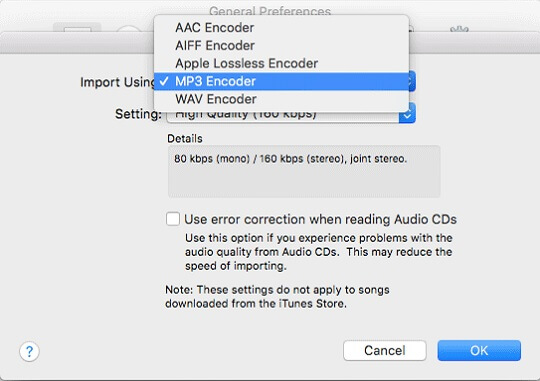
Trin 1. Åbn iTunes, og tilføj M4B-lydbogsfilerne til iTunes-biblioteket.
2. trin. Klik på Rediger > Indstillinger for at åbne vinduet Indstillinger. Under Generelt skal du klikke på Importer indstillinger og vælge MP3 Encoder.
Trin 3. Find de M4B-filer, du vil konvertere til MP3, klik på Avanceret og vælg Opret MP3-version for at lave en kopi af M4B-lydbogsfiler til MP3-format.
Løsning 2. Sådan konverteres M4B-filer til MP3 med VLC
Udover iTunes kan du også bruge VLC til at konvertere M4B til MP3. VLC medieafspiller er en gratis og open source medieafspiller, der fungerer på både Windows- og Mac-computere. Hvis du bruger en Windows-computer og ikke ønsker at installere iTunes på din computer, så prøv bare VLC. Her er trinene til at konvertere M4B til MP3 med VLC medieafspiller.
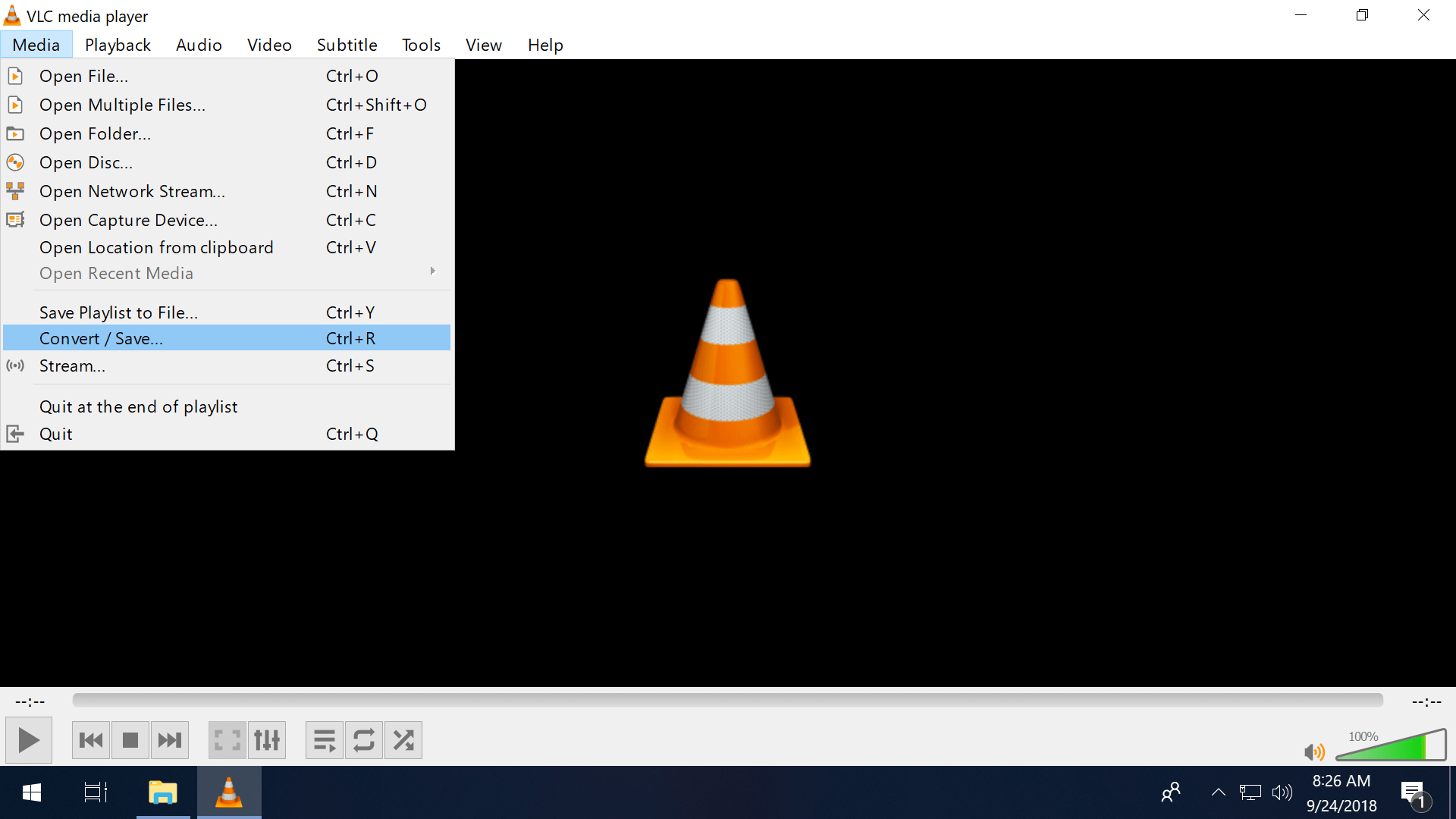
Trin 1. Start VLC på din computer, og klik på knappen Medier og knappen Konverter/Gem. Klik på knappen Tilføj, og vælg dine M4B-filer.
2. trin. Vælg pileknappen ved siden af knappen Konverter/Gem og knappen Konverter.
Trin 3. I afsnittet Profil skal du vælge knappen Audio-MP3. Klik på knappen Start for at konvertere M4B til MP3.
Løsning 3. Sådan konverteres M4B til MP3 online
Hvis du ikke kan lide at installere software på din computer til at konvertere M4B til MP3, foreslår vi, at du bruger nogle webværktøjer til at oprette MP3-versioner fra M4B-lydbøger online. I øjeblikket er der mange M4B til MP3-konvertere online, som du kan bruge. Her anbefaler vi varmt Zamzar, en gratis hjemmeside, der effektivt kan konvertere dine M4B-filer til MP3 og andre formater. Det tager kun 3 enkle trin at fuldføre M4B til MP3-konvertering med Zamzar M4B til MP3-konverter online.

Trin 1. Klik på knappen Tilføj filer for at tilføje M4B-lydbogen til Zamzar. Eller du kan indtaste URL'en på dine filer. Den tredje metode er at trække og slippe filerne her. Filen må ikke være større end 50 MB.
2. trin. Vælg outputformatet som MP3.
Trin 3. Klik på knappen Konverter nu, og konverteringen af M4B-lydbøger til MP3 starter online. Efter konvertering vil du modtage MP3-filerne.
Konklusion
For at konvertere M4B til MP3 har du 4 forskellige måder. Før du begynder at vælge en, må du hellere prøve at finde ud af, om dine M4B-filer er beskyttet eller ej. Hvis dine M4B-lydbøger er iTunes M4B-filer, bør du vælge en kraftfuld lydkonverter som Audible Converter . Hvis dine filer ikke er beskyttet, kan du vælge en af de 4 angivne valgmuligheder.

